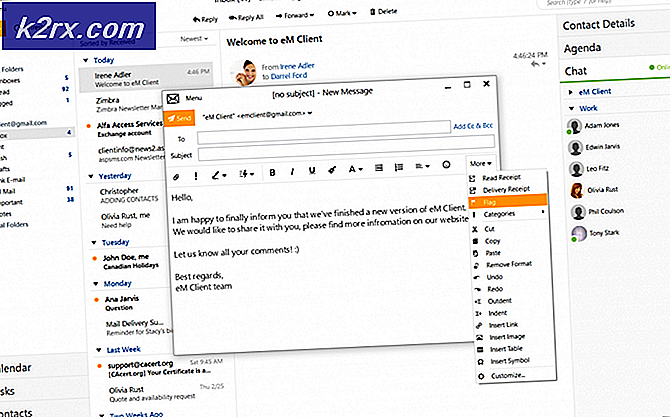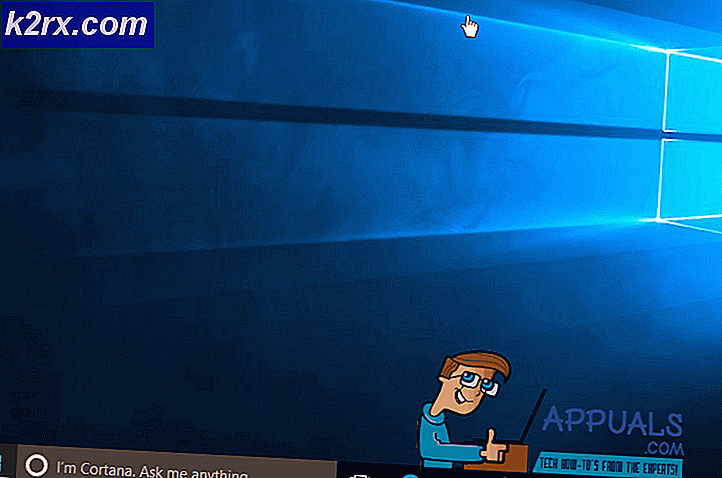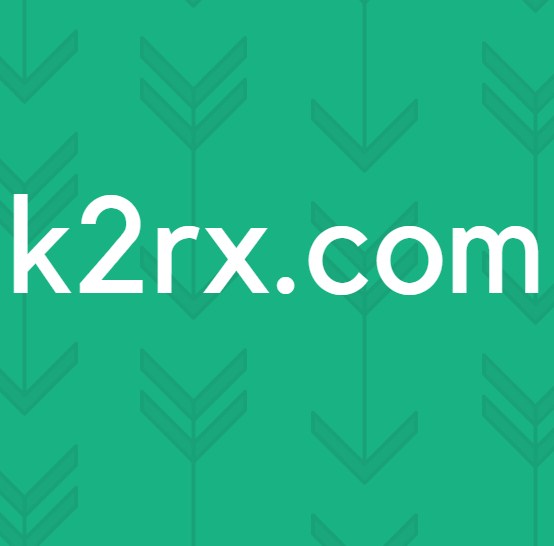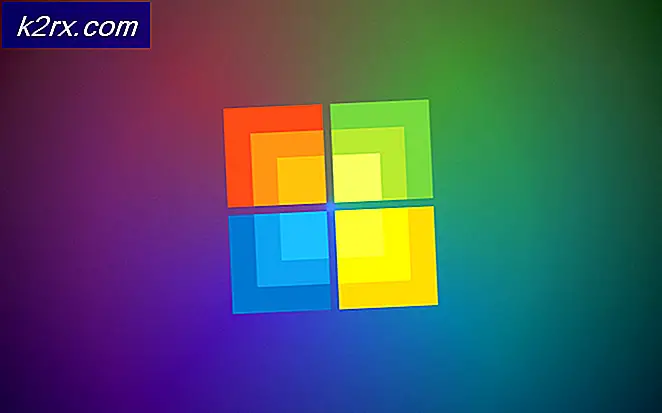Hvordan bli kvitt Adware på Android
Adware er et ondsinnet program som automatisk laster ned eller viser uønsket annonseringsinnhold som bannere eller popup-vinduer når brukeren er online. Adwares er en del av de ulike former for skadelig programvare som plager Android-økosystemet, og kan føre til lite ødeleggende ødeleggelse for Android-enheten.
Adwares kan infisere brukerens smarttelefon når de laster ned programmer fra tredjeparts appbutikker og nettsteder, klikker på ondsinnede lenker eller installerer skadelige programmer uvitende. Å bli kvitt adware er en ganske enkel prosess og kan gjøres ved å følge noen av de fire metodene beskrevet nedenfor.
Metode 1: Fjern uønskede programmer
Adwares er ofte kombinert med andre applikasjoner som app lockers eller installert som frittstående applikasjoner. Du kan fjerne uønskede programmer ved hjelp av programbehandling. Det anbefales at du gjør dette i sikker modus.
- Trykk på strømknappen til strømalternativer vises.
- Langt trykk på Power Off- alternativet, og du blir spurt om du vil starte Android-enheten din i sikker modus. Trykk OK .
- I sikker modus navigerer du til Innstillinger > Apper / Programbehandling . Dette vil bringe en liste over alle installerte applikasjoner, inkludert de skadelige.
- Rull forsiktig gjennom listen over installerte applikasjoner. Trykk på appen du vil fjerne og avinstaller den. Gjenta denne prosessen til du har fjernet alle uønskede applikasjoner.
- For å gå ut av sikker modus trykker du på strømknappen til strømalternativer vises, og deretter starter du på omstart / gjenoppstart enheten.
Metode 2: Utfør en fabrikkinnstilling
En tilbakestilling på fabrikken på enheten fjerner alt, inkludert programmene dine, kontakter, meldinger, innstillinger og noen ganger dine personlige filer. Kontroller at enheten er riktig sikkerhetskopiert før du fortsetter med denne metoden.
PRO TIPS: Hvis problemet er med datamaskinen eller en bærbar PC / notatbok, bør du prøve å bruke Reimage Plus-programvaren som kan skanne arkiver og erstatte skadede og manglende filer. Dette fungerer i de fleste tilfeller der problemet er oppstått på grunn av systemkorrupsjon. Du kan laste ned Reimage Plus ved å klikke her- Naviger til Innstillinger > Sikkerhetskopier og Tilbakestill og trykk på Fabrikkdata Reset- knappen under Personlige data . Trykk på Tilbakestill enhet på bekreftelsesskjermbildet. Enheten vil nullstille og gå tilbake til den opprinnelige oppsettskjermen.
Metode 3: Bruke Malwarebytes Anti-Malware
- Installer Malwarebytes herfra.
- Åpne programmet og følg instruksjonene i installasjonsskjermen for å få appen klar.
- Velg Skanner fra menyen og trykk på Kjør en skanning . Vent til skanningen skal fullføres, og følg instruksjonene for å fjerne en adware eller noe skadelig programvare.
Metode 4: Installer en annonse blokkering
Annonseblokkere blokkerer ikke bare annonsører fra å vise annonser, men hindrer også andre applikasjoner og nettsteder fra å vise annonser også. Vær oppmerksom på at annonser genererer inntekter for de fleste nettsteder og apper, slik at du kan hviteliste favorittwebområdene dine eller kjøpe fullversjoner av favorittappene dine for å støtte utviklerne. Vær også oppmerksom på at denne metoden krever en rotfestet enhet. Alternativt kan du installere AdBlock Browser hvis du ikke er rotfestet.
- Last ned og installer AdAway herfra. Før installeringen må du kontrollere at installasjonen fra ukjente kilder er aktivert. Avhengig av enheten din, finner du dette under Innstillinger> Sikkerhet eller Innstillinger> Programmer .
- Start appen fra app-skuffen, og velg Last ned filer og bruk Ad Blocking . Godta eventuelle superbrukerrettigheter som kreves av programmet, og aksepter deretter gjenstartsprompten som vises når prosessen er fullført.
Enhver av de ovennevnte metodene bør eliminere adware problemer på enheten din umiddelbart.
PRO TIPS: Visse adwares blir begravet dypt inne i Android-operativsystemet, og kan ikke fjernes ved å enten tilbakestille eller kjøre en malware-skanning. I dette tilfellet har du installert hele fastvaren på nytt. Gå til leverandørens støtteside for å finne ut hvordan du kan installere en ny fastvare på enheten.
PRO TIPS: Hvis problemet er med datamaskinen eller en bærbar PC / notatbok, bør du prøve å bruke Reimage Plus-programvaren som kan skanne arkiver og erstatte skadede og manglende filer. Dette fungerer i de fleste tilfeller der problemet er oppstått på grunn av systemkorrupsjon. Du kan laste ned Reimage Plus ved å klikke her